Pochipp(ポチップ)を利用してYahoo!ショッピングの商品検索ができる方法を解説します。
Pochippを利用すれば「Amazon」「楽天市場」「Yahoo!ショッピング」のアフィリエイトを簡単に行うことができます。
- PochippでYahoo!ショッピングの商品を検索したい
- Yahoo!のClient IDの取得方法が知りたい
- Yahoo!デベロッパーネットワークの登録方法が知りたい
- Yahoo!ショッピングで利用するLinkSwitchの取得方法が知りたい
上記のような悩みや疑問を抱いている方は、当記事を読めば誰でも簡単にClient IDを取得してYahoo!ショッピングの商品を検索する方法がわかります。
この機会にぜひ、PochippでYahoo!ショッピングの商品アフィリエイトを始めましょう。
Yahoo!デベロッパーネットワークのClient ID取得方法
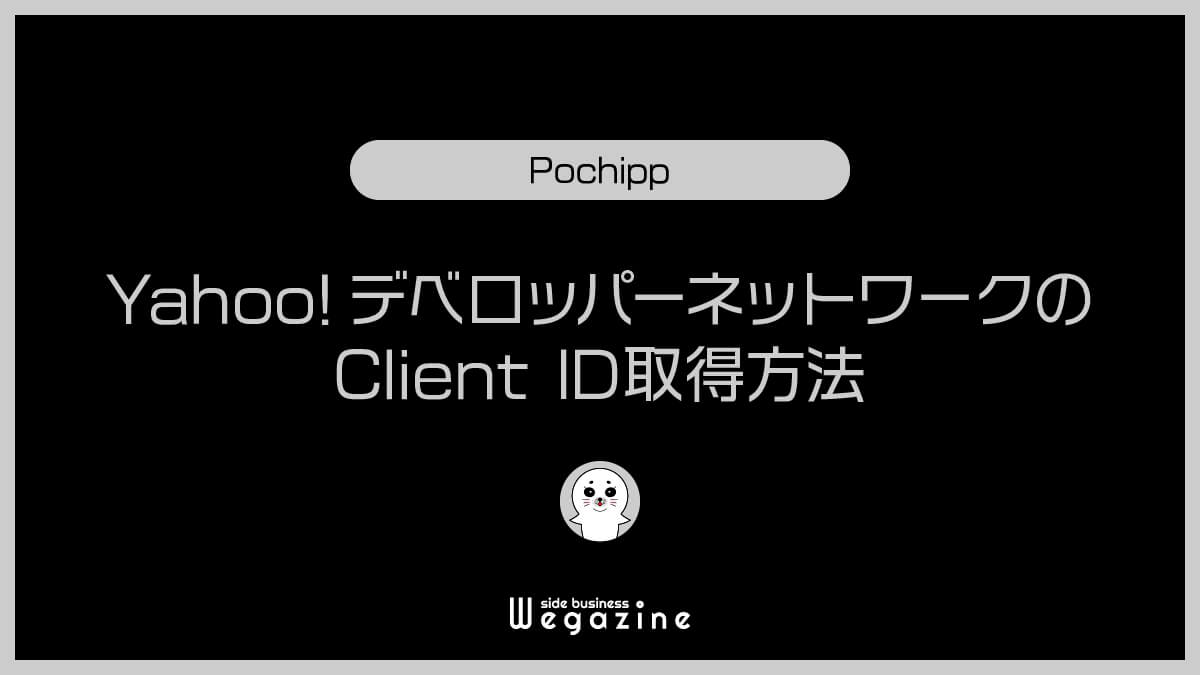
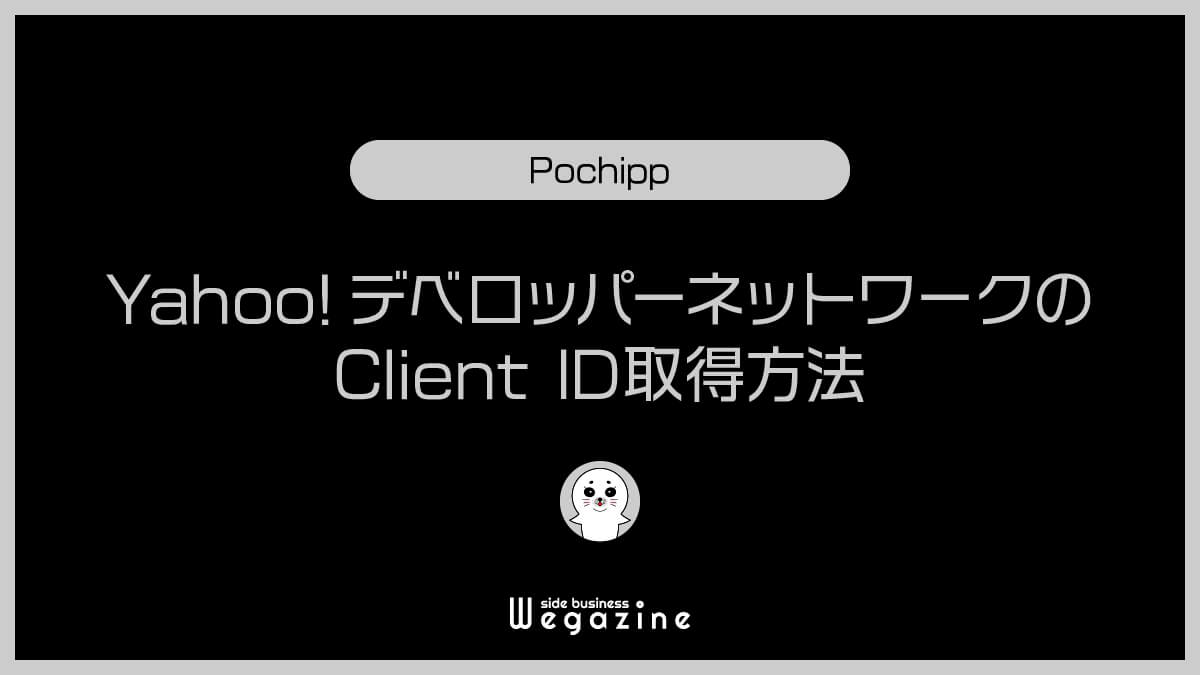
PochippでYahoo!ショッピングの商品検索を行うためには「Yahoo!デベロッパーネットワークのClient ID」が必要です。
Yahoo!デベロッパーネットワークに登録すれば、Client IDが発行されます。
Yahoo!デベロッパーネットワーク登録前の事前準備をする
Yahoo!デベロッパーネットワークに登録する前に「Yahoo!アカウント」を準備してください。
Yahoo!ショッピングなどのYahoo!サービス利用者であれば、Yahoo!アカウントを持っていると思いますが、Yahoo!アカウントを持っていない方は、アカウントの作成が必要です。
- Yahoo!アカウントを取得する
Yahoo!アカウントの取得に関しては、下記の公式サイトをご確認ください。
Yahoo!デベロッパーネットワークに登録する
Yahoo!デベロッパーネットワークにアクセスします。
Yahoo!デベロッパーネットワークにログインする
- 画面下の「Yahoo! JAPAN IDでログイン」をクリックします。


- 携帯に届いた「認証コード」を入力します。
- 「ログイン」ボタンをクリックします。
- 事前にYahoo!アカウントを準備しておきます。
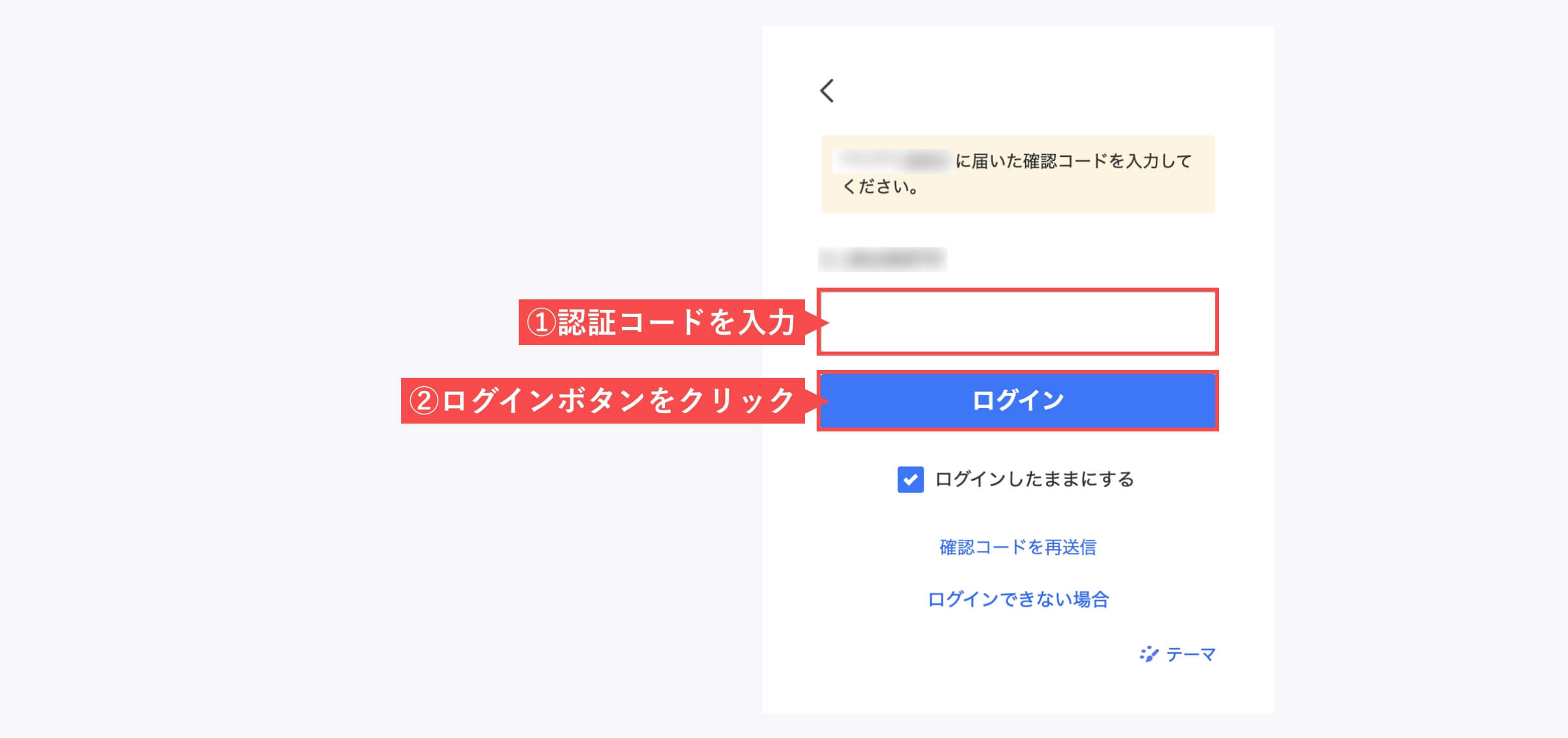
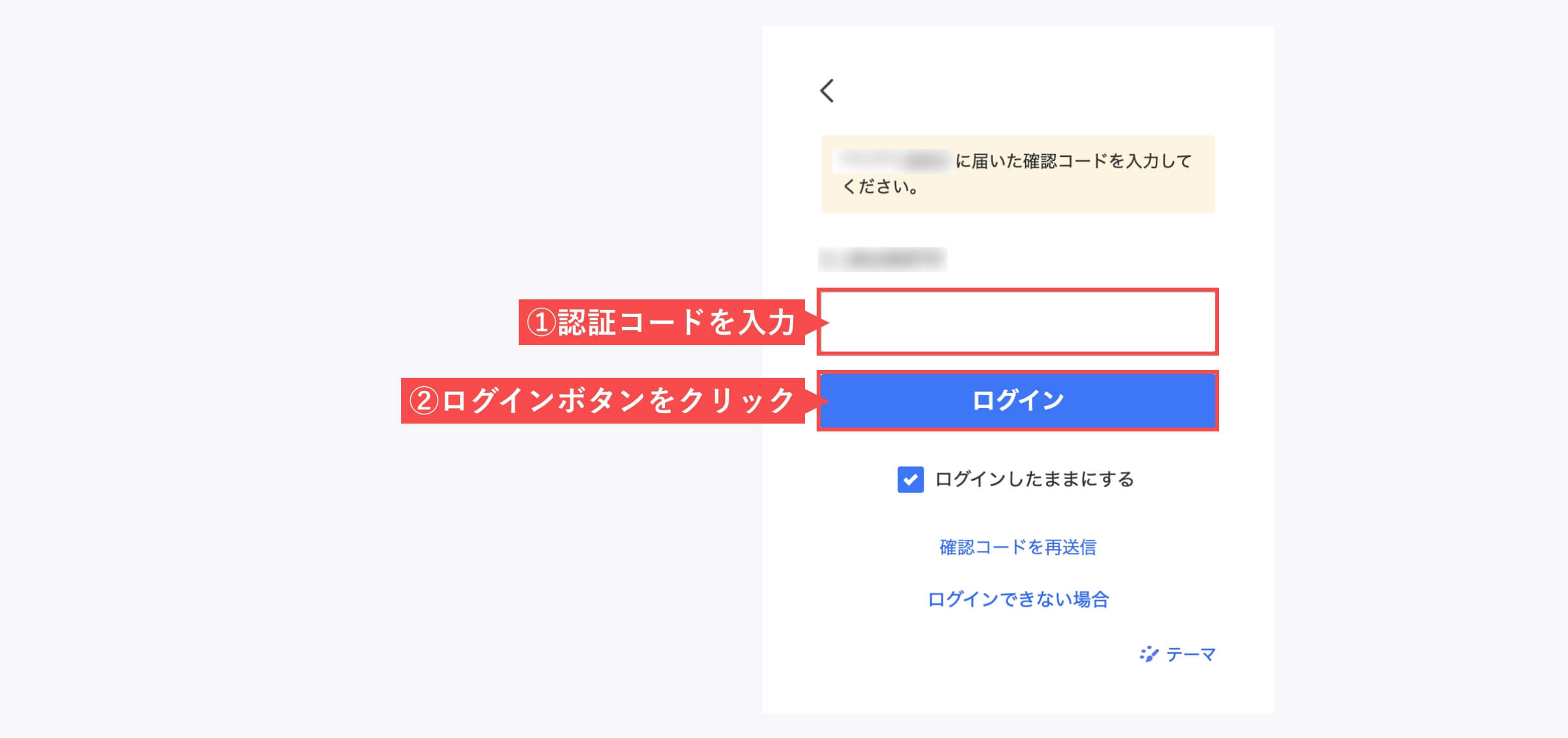
Client IDを発行する
- Yahoo!デベロッパーネットワークの「必須項目」を入力します。
- ID連携利用有無は「ID連携を利用しない」にチェックします。
- 利用者情報は「該当項目」にチェックします。
- ユーザーへの開示同意は「同意しない」にチェックします。
- 住所は「日本」を選択します。
- アプリケーション名は「ブログまたはWebサイト名」を入力します。
- サイトURLは「ブログまたはWebサイトのURL」を入力します。
- ガイドラインは「同意する」にチェックします。
- 「確認」ボタンをクリックします。
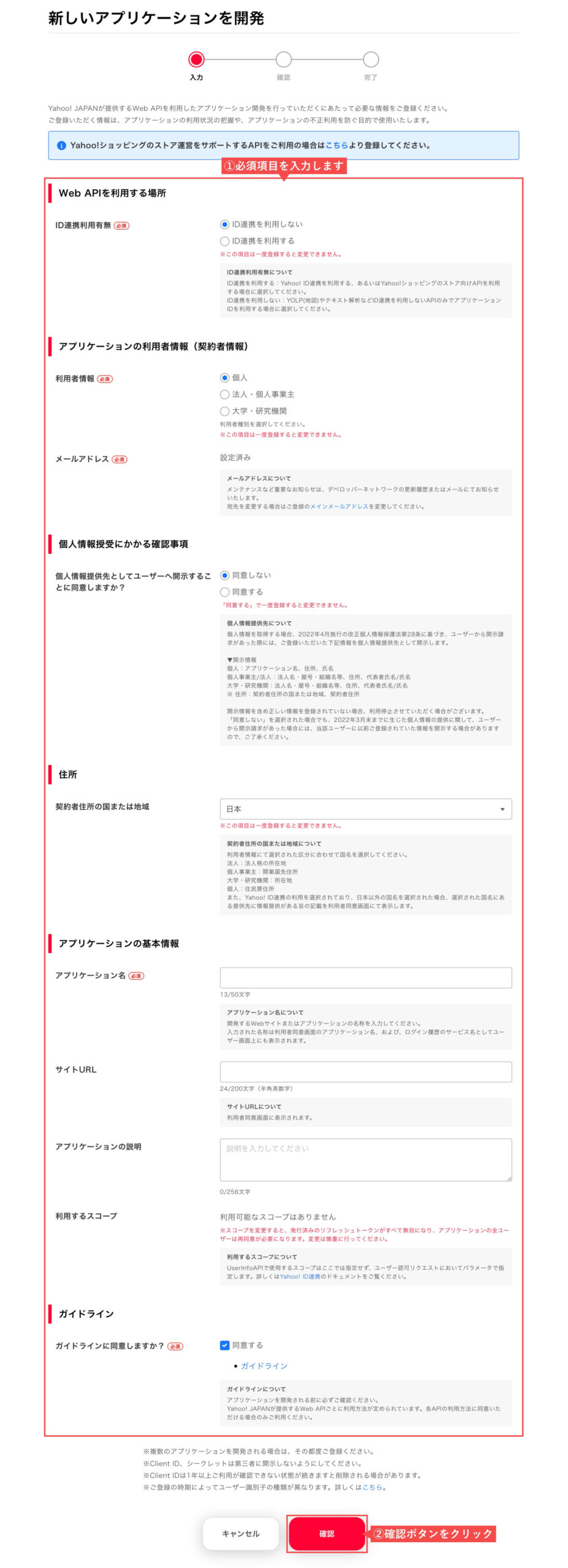
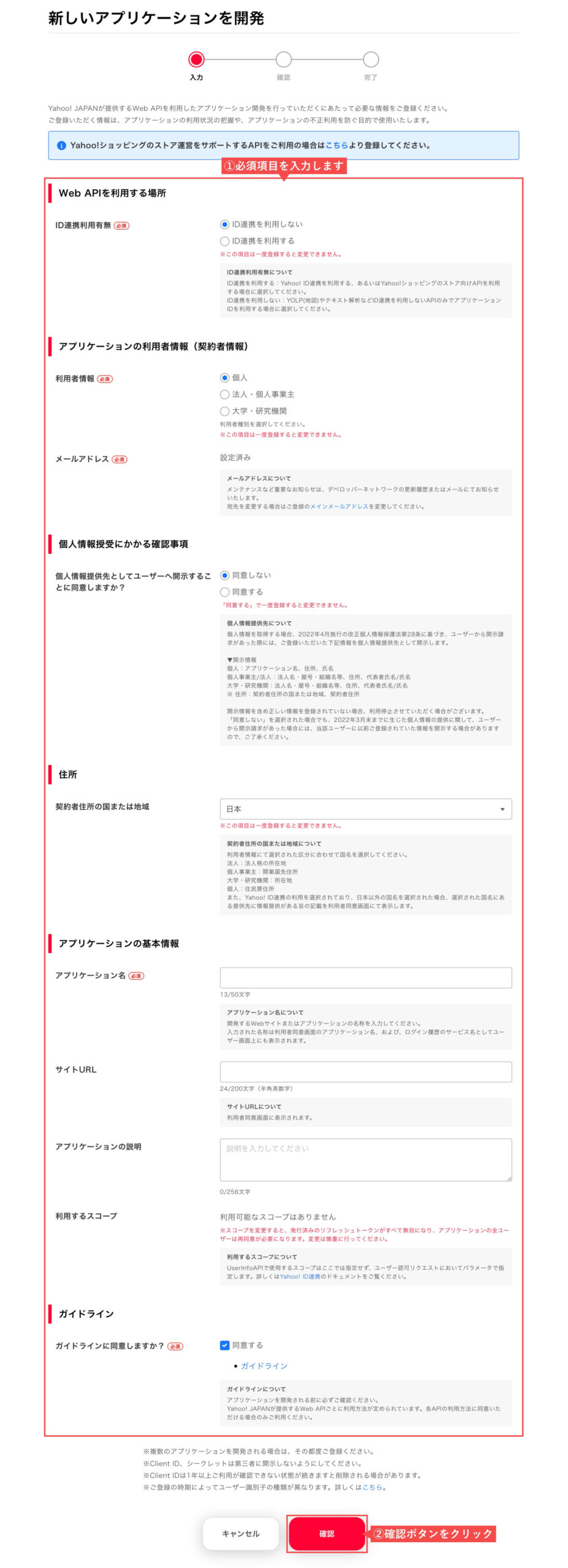
- 入力間違いがないか確認して「登録」ボタンをクリックします。
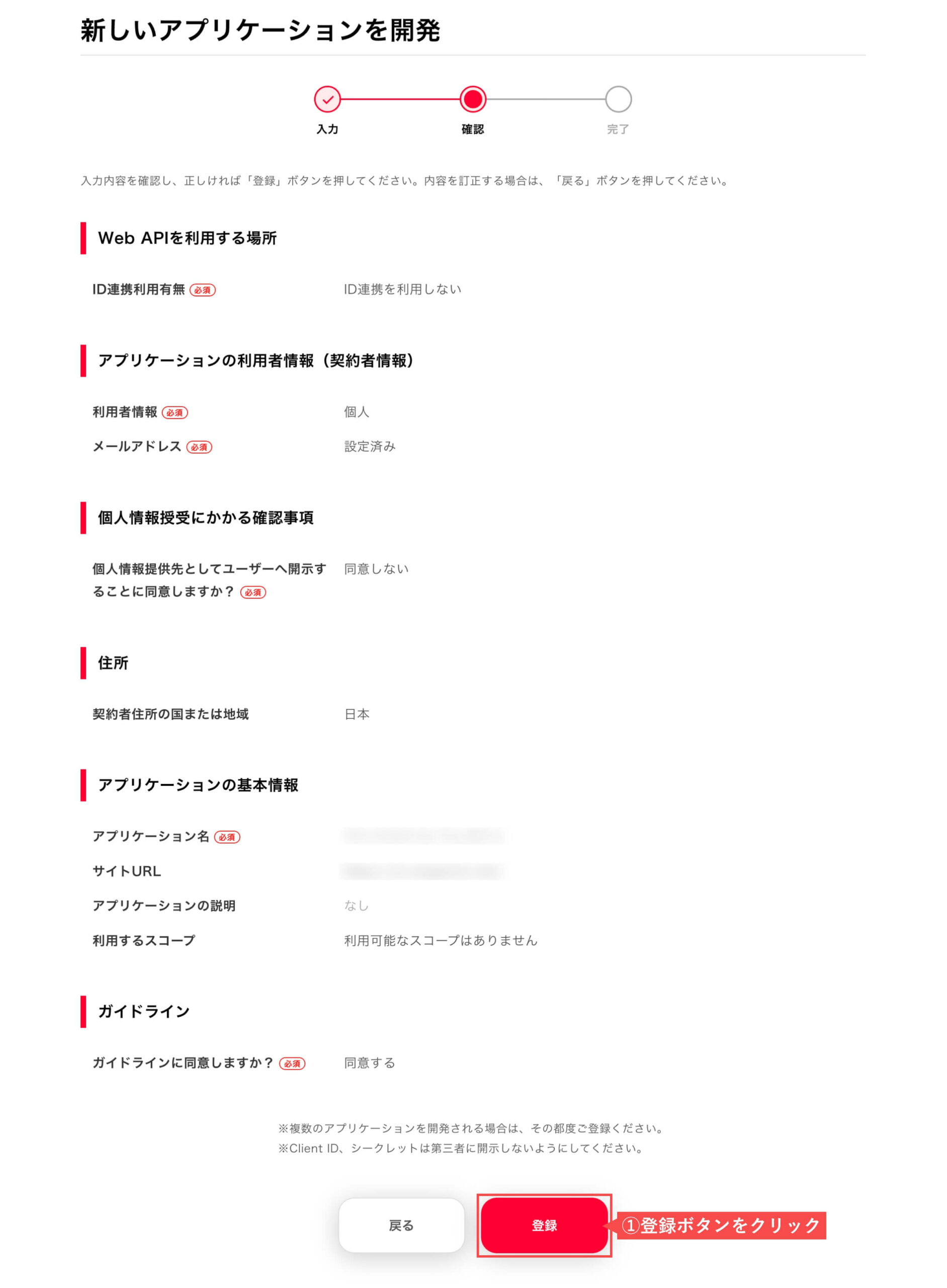
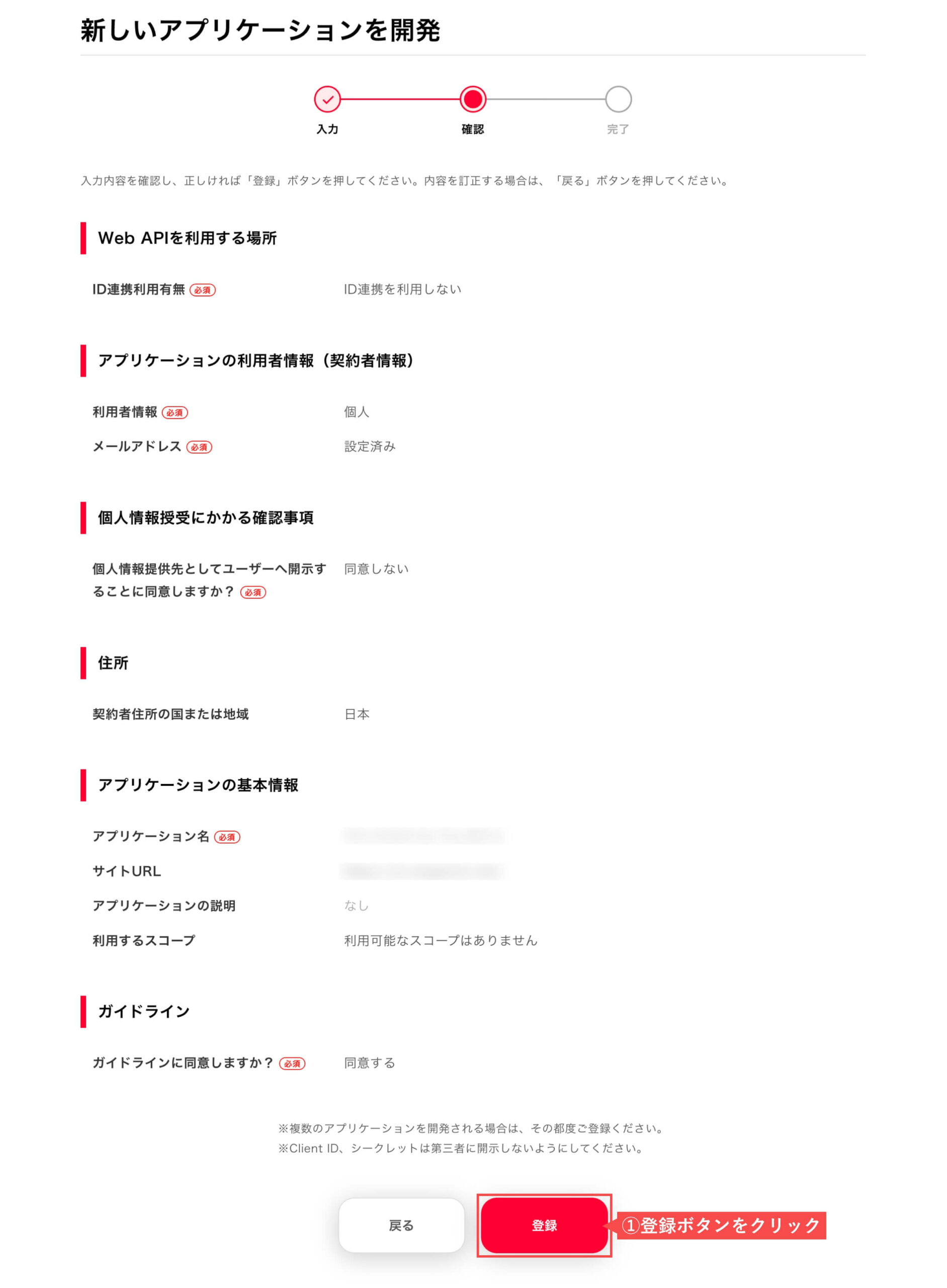
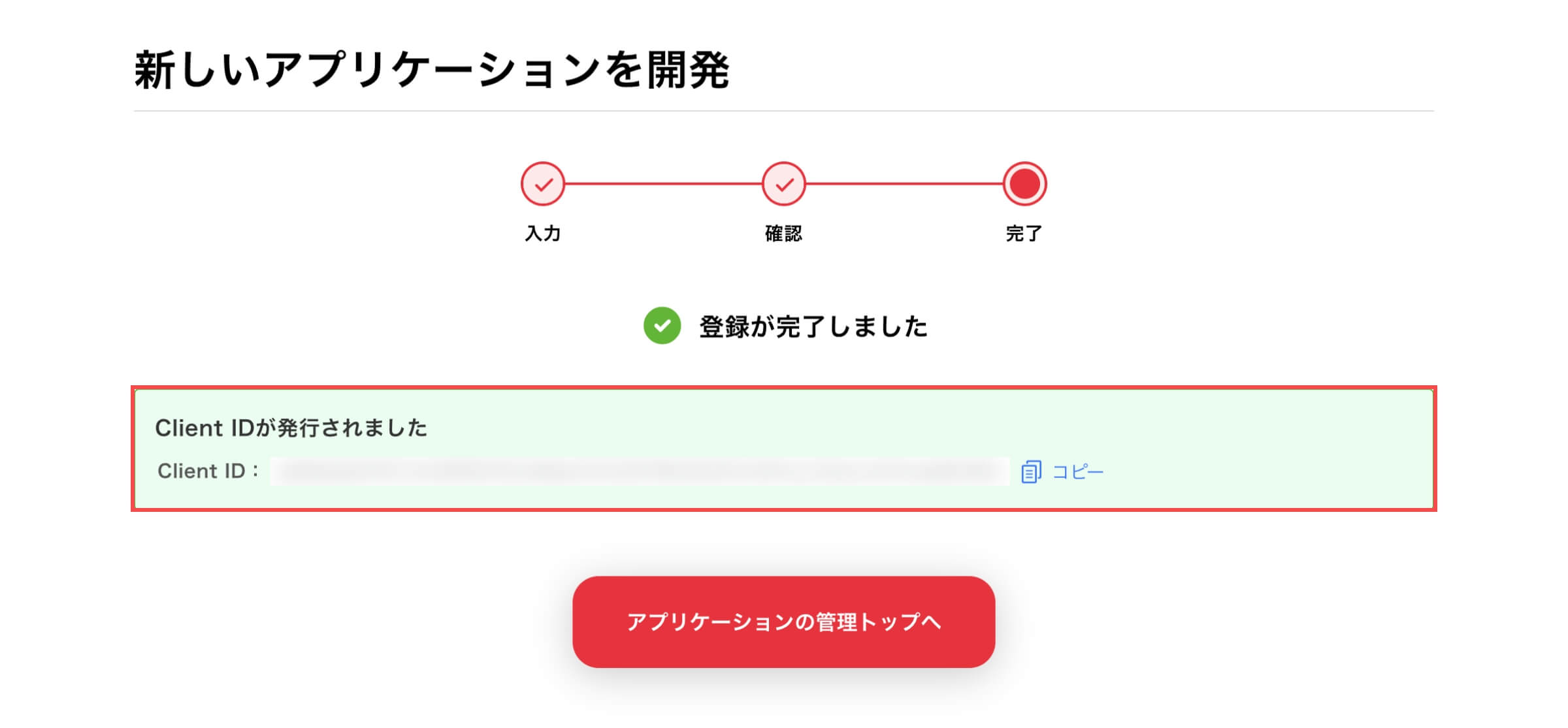
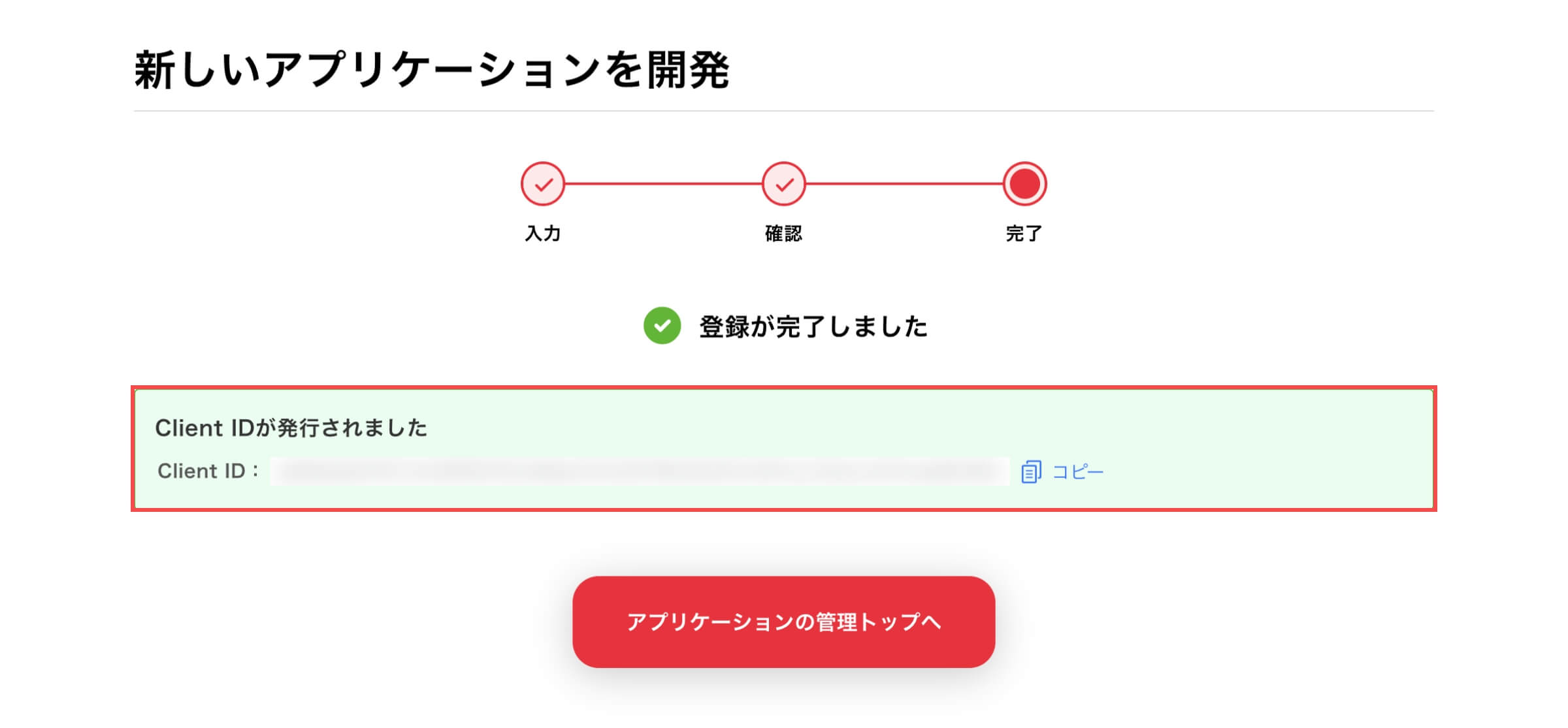
LinkSwitchタグの取得方法
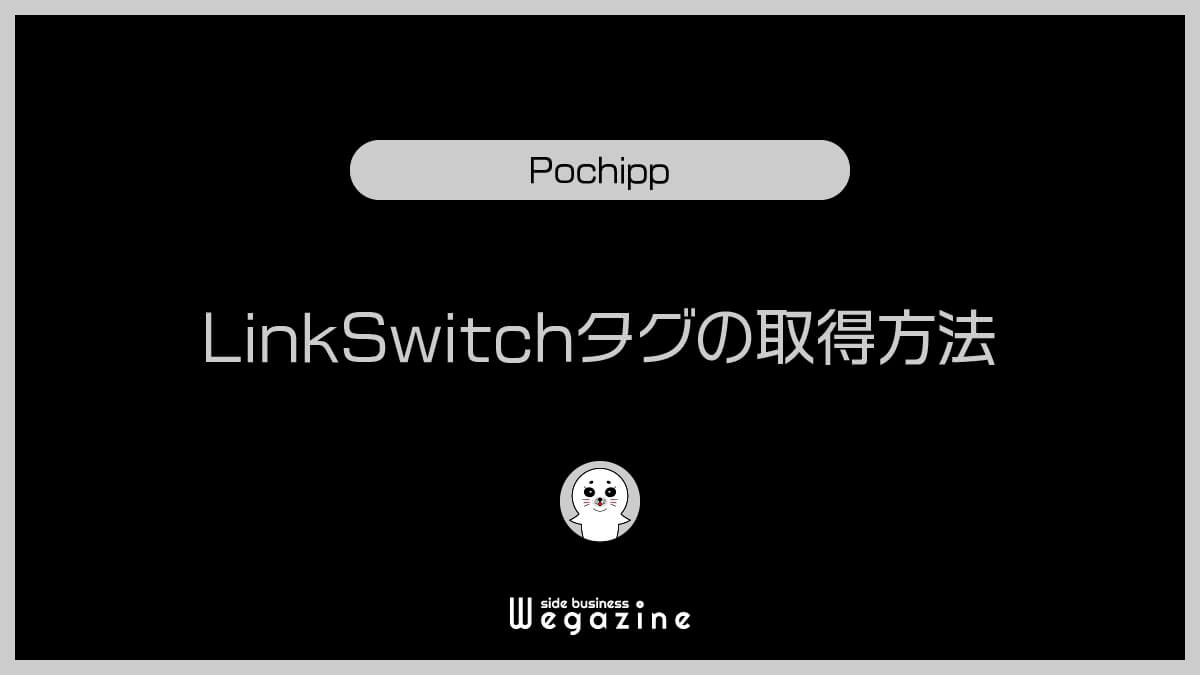
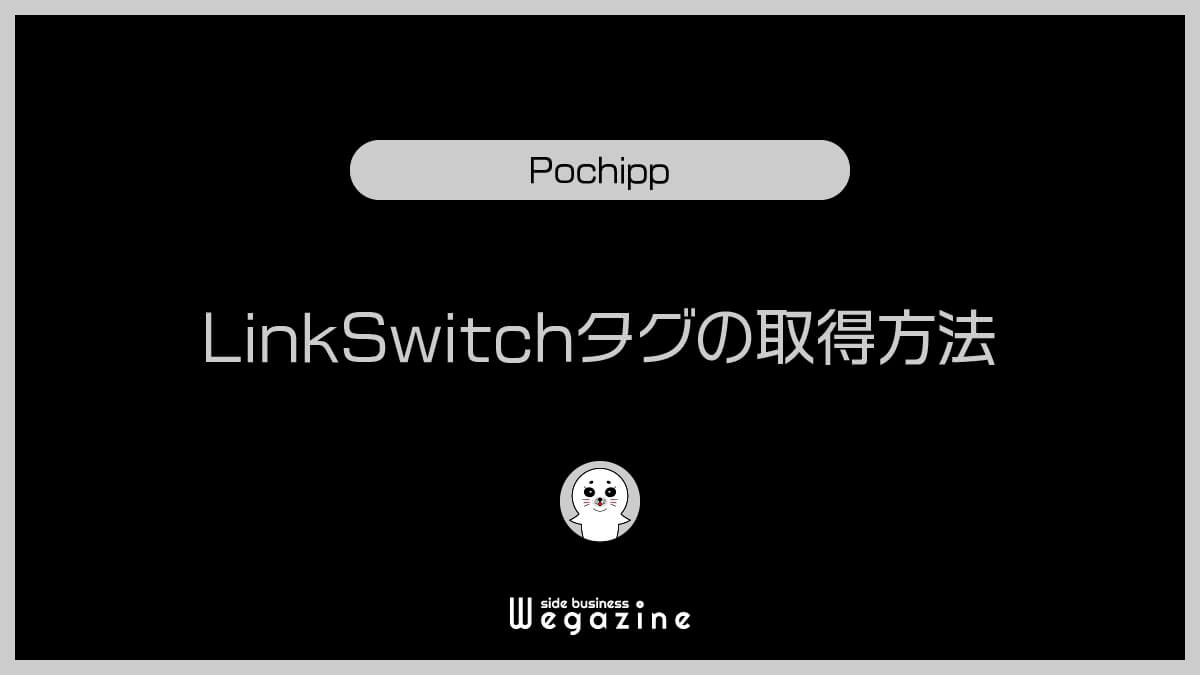
PochippでYahoo!ショッピングのアフィリエイトを行うためには「バリューコマースでLinkSwitchタグ」の取得が必要です。
バリューコマースに登録すれば、LinkSwitchタグの発行が可能です。
LinkSwitchタグ取得前の事前準備をする
LinkSwitchタグの取得前に「バリューコマース」への登録を行なってください。
- バリューコマースに登録する
LinkSwitchタグを取得する
バリューコマースにアクセスします。
バリューコマースにログインする
- 「メールアドレス」を入力します。
- 「パスワード」を入力します。
- 「ログイン」ボタンをクリックします。
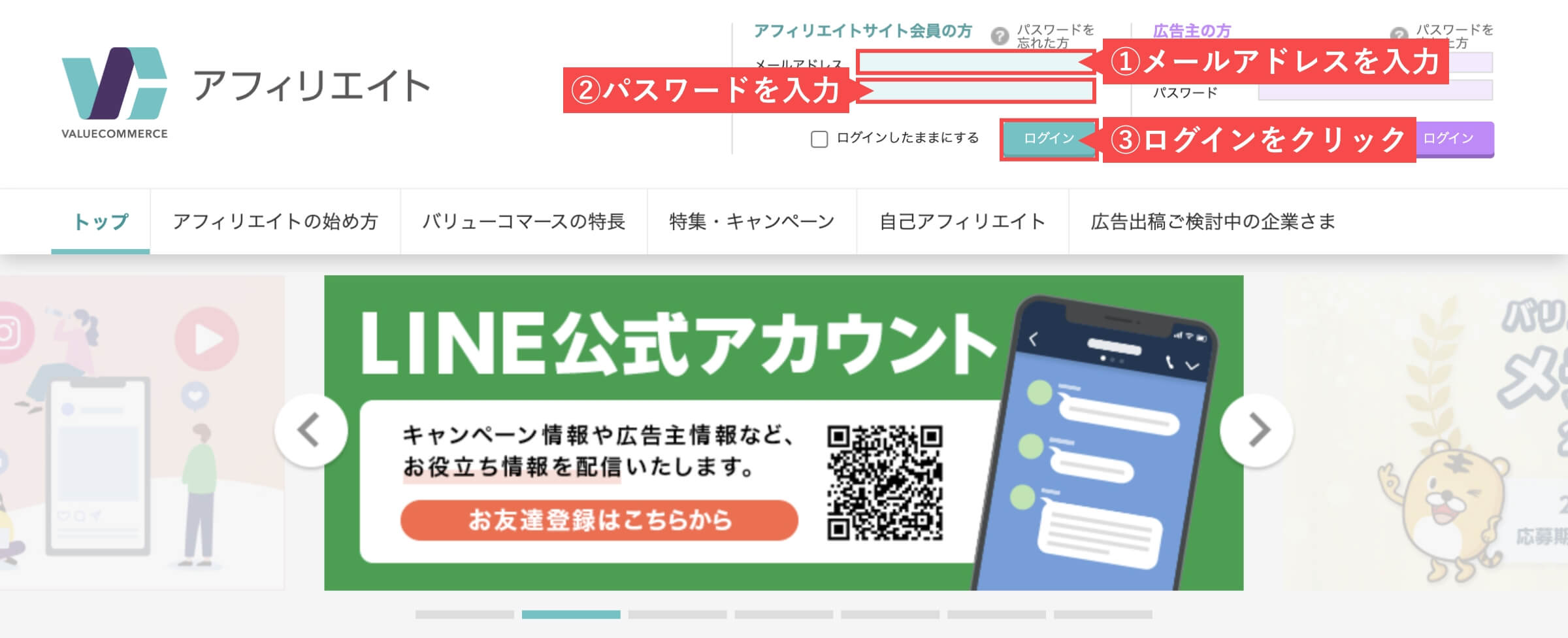
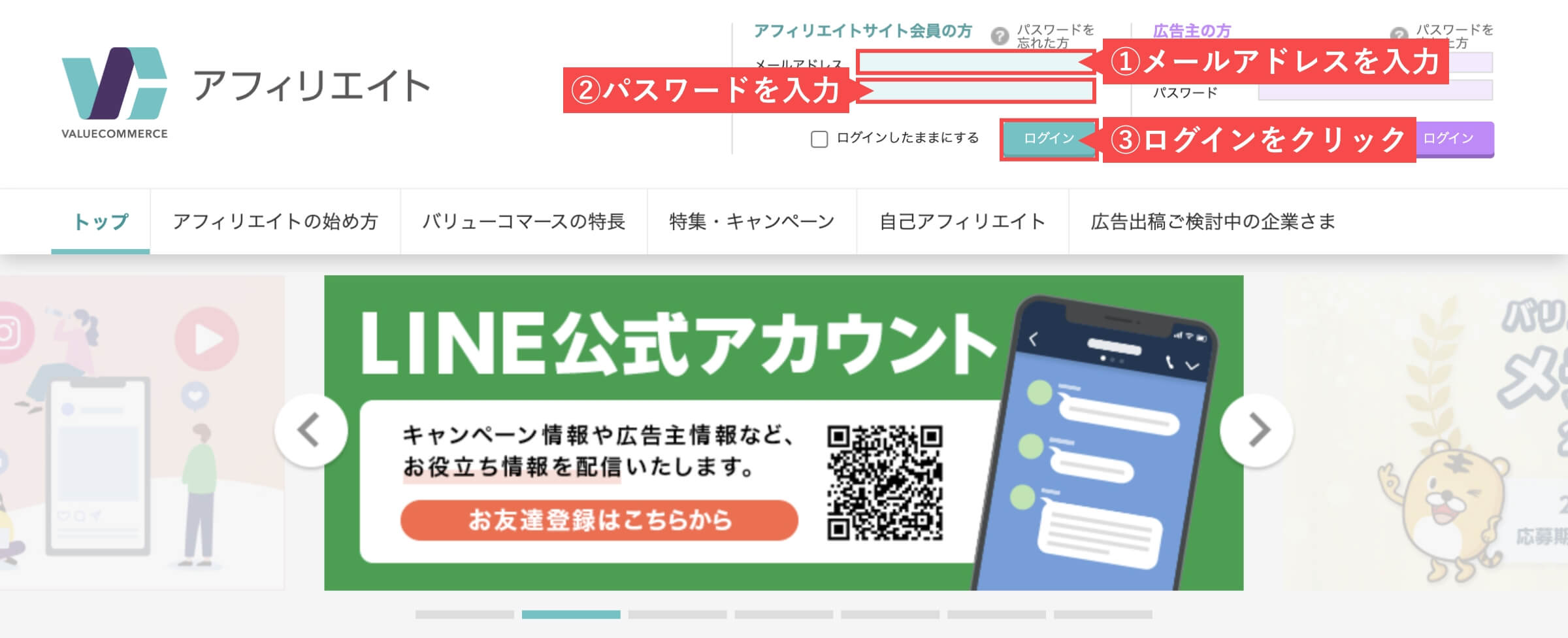
LinkSwitchタグを取得する
- ツールの「LinkSwitch」にカーソルを合わせます。
- 「LinkSwitch設定」をクリックします。
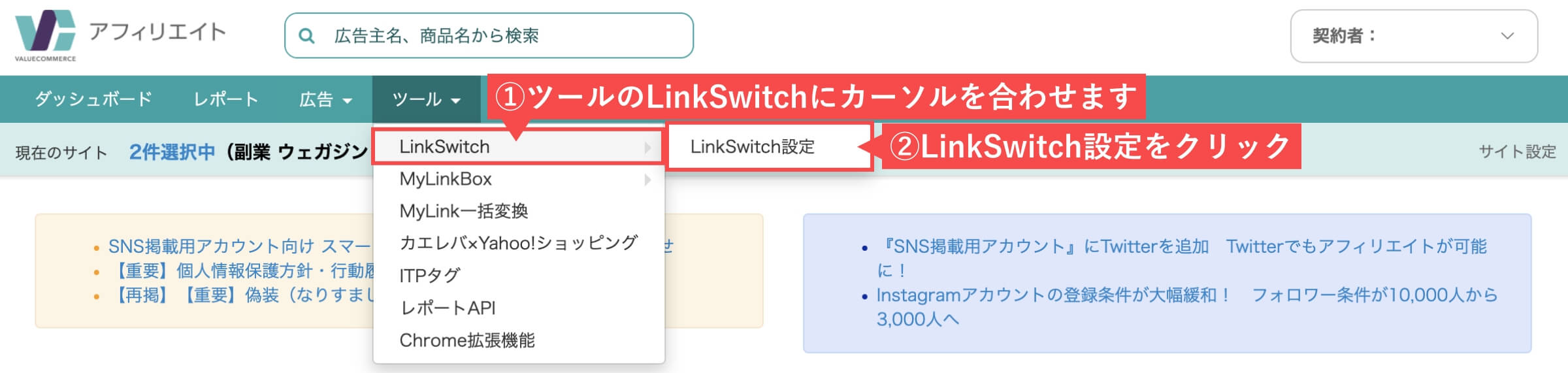
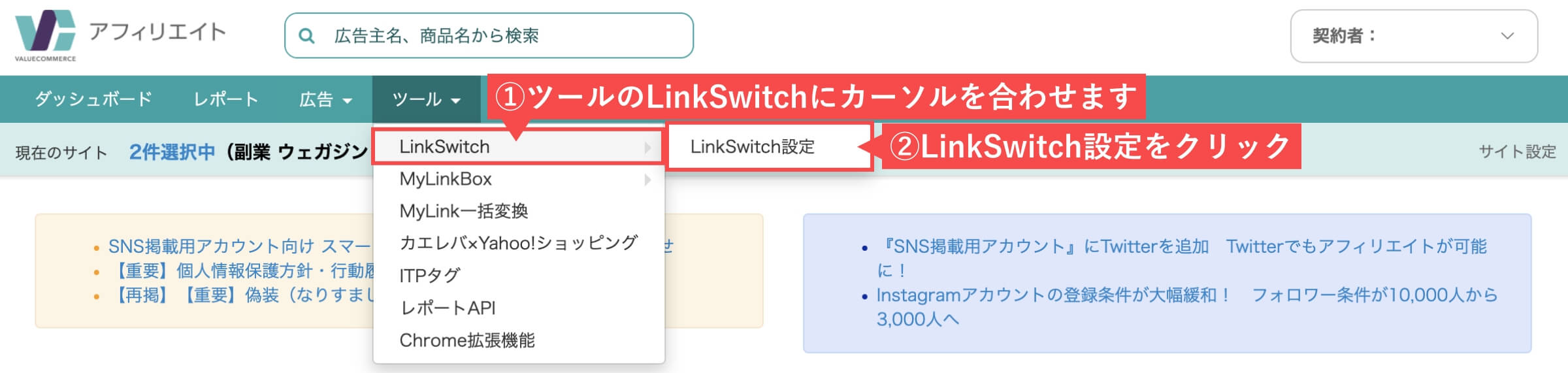
- LinkSwitch設定画面で「LinkSwitchを利用開始する」ボタンをクリックします。
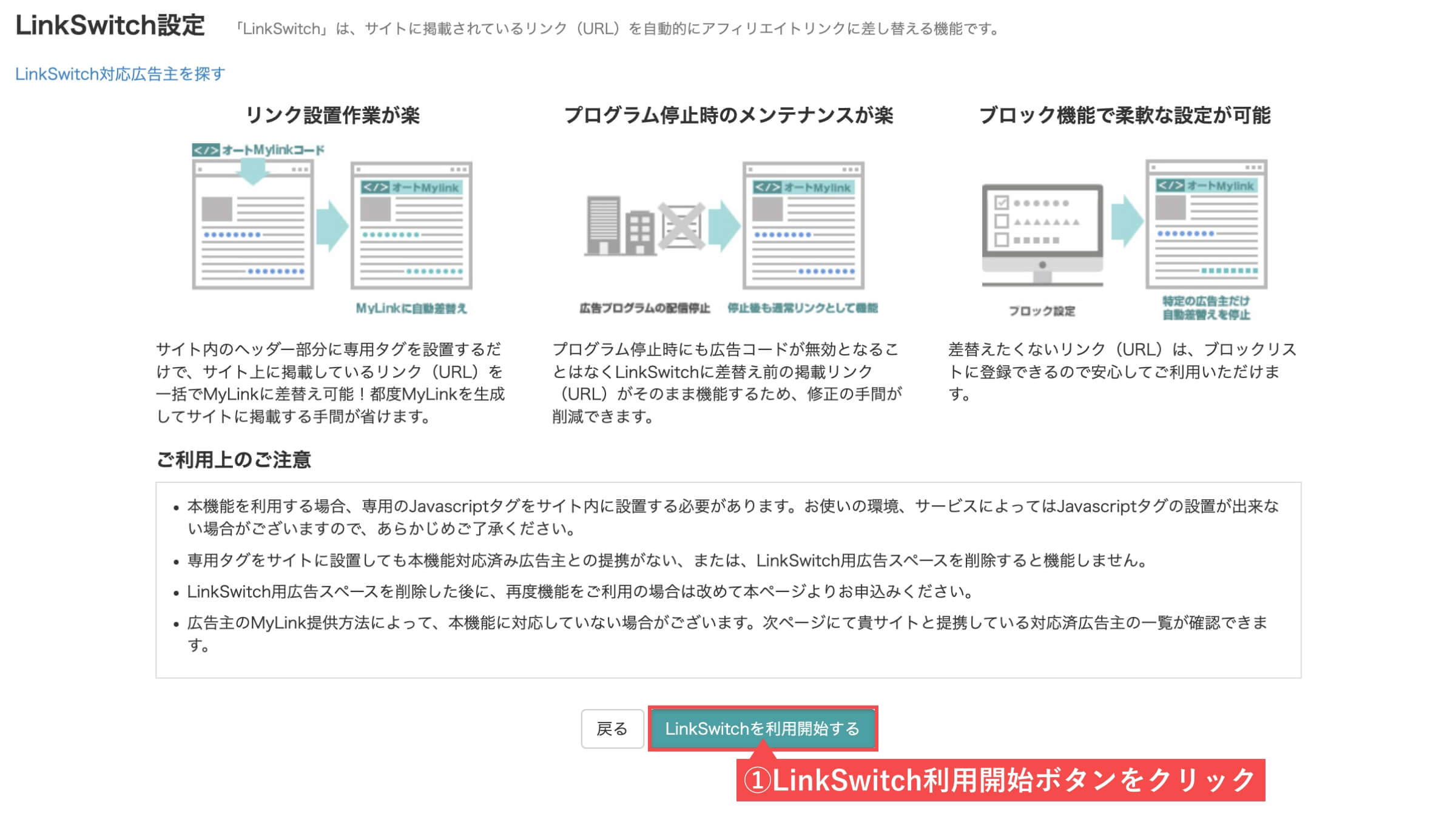
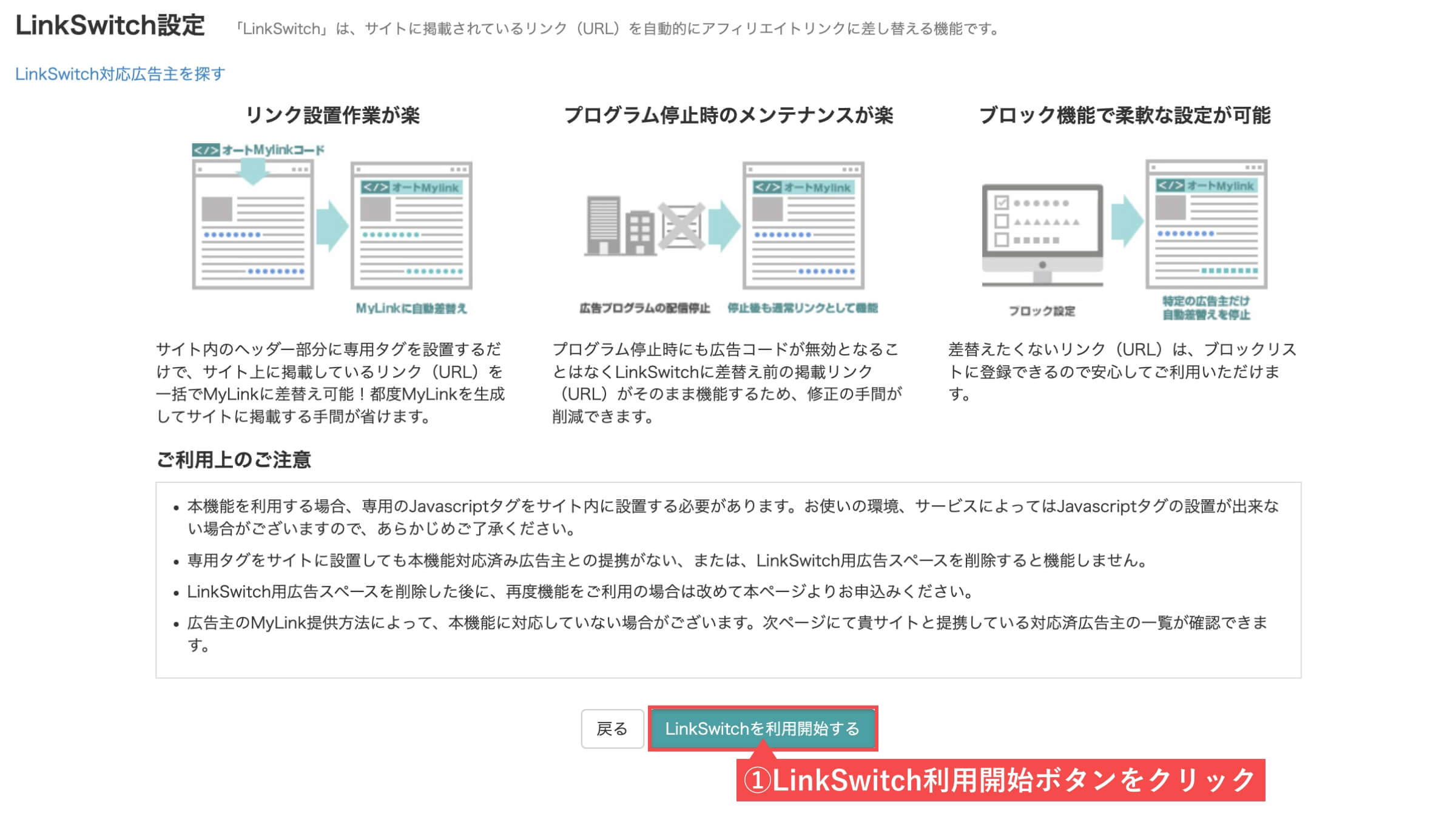
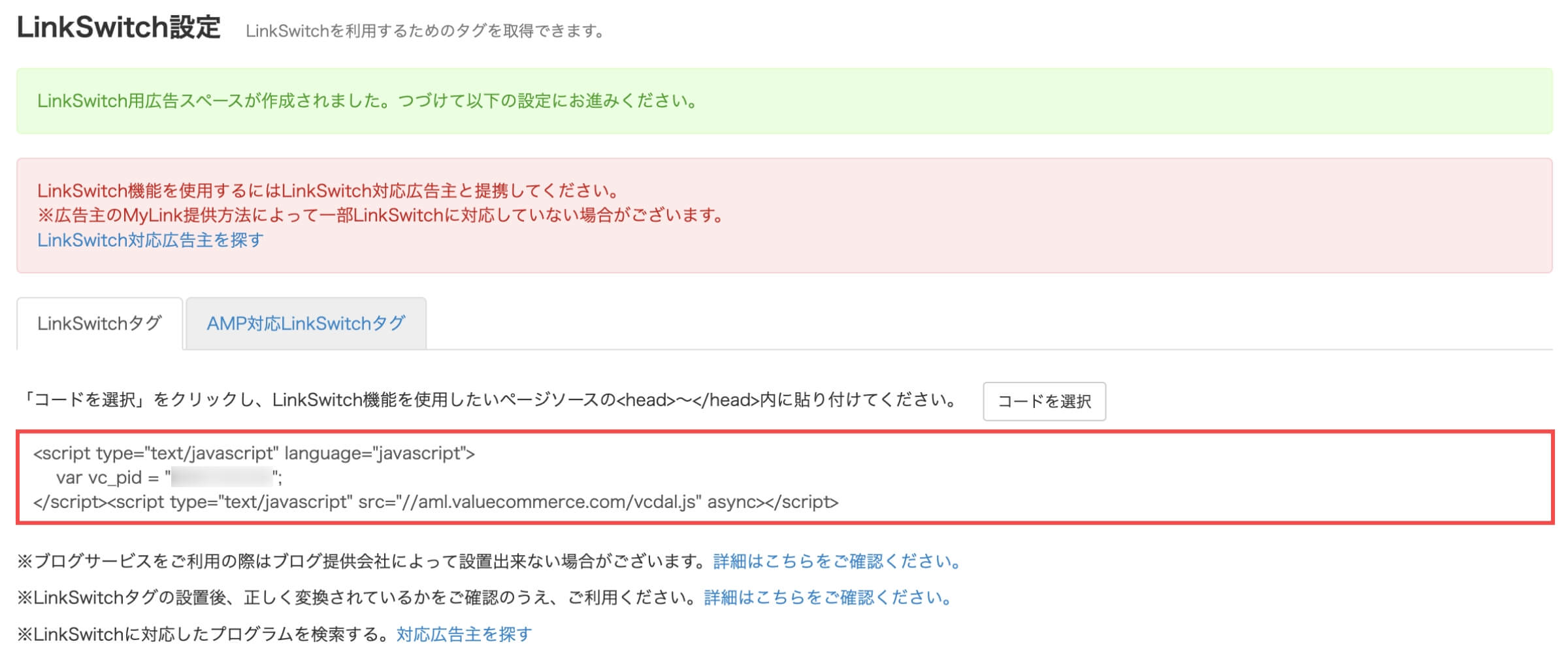
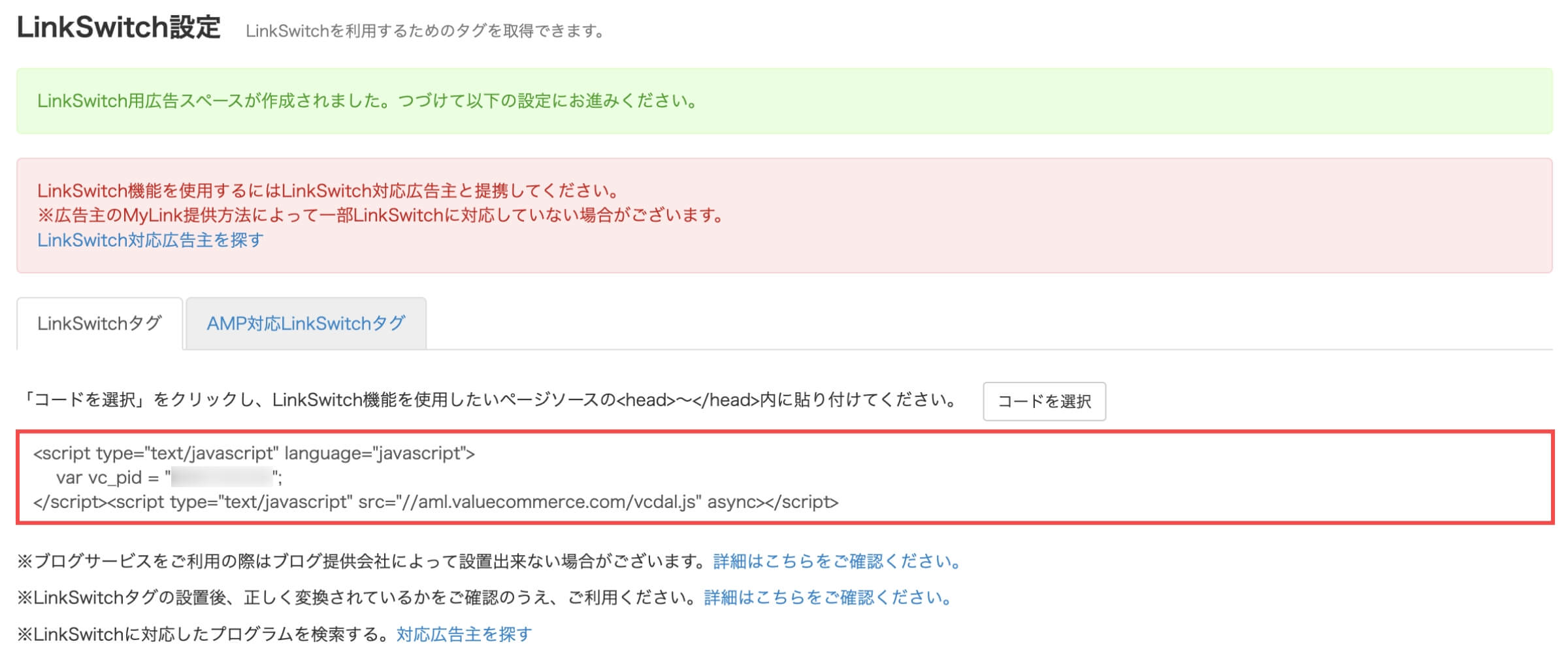
Client IDとLinkSwitchタグのPochipp設定方法


「Client IDとLinkSwitchタグのPochipp設定方法」について解説します。
Client IDとLinkSwitchタグをPochippに設定する
WordPress(ワードプレス)のログイン画面にアクセスします。
WordPressにログインする
- 「ユーザー名」を入力します。
- 「パスワード」を入力します。
- 「ログイン状態を保存する」をチェックします。
- 「ログイン」ボタンをクリックします。


Client IDとLinkSwitchタグをPochippに設定する
- 管理画面の左側メニューから「ポチップ管理」にカーソルを合わせます。
- 「ポチップ設定」をクリックします。


- 上部メニューから「Yahooショッピング」をクリックします。
- 「Client ID」を入力します。
- 「LinkSwitchタグ」を入力します。
- 「変更を保存」ボタンをクリックします。
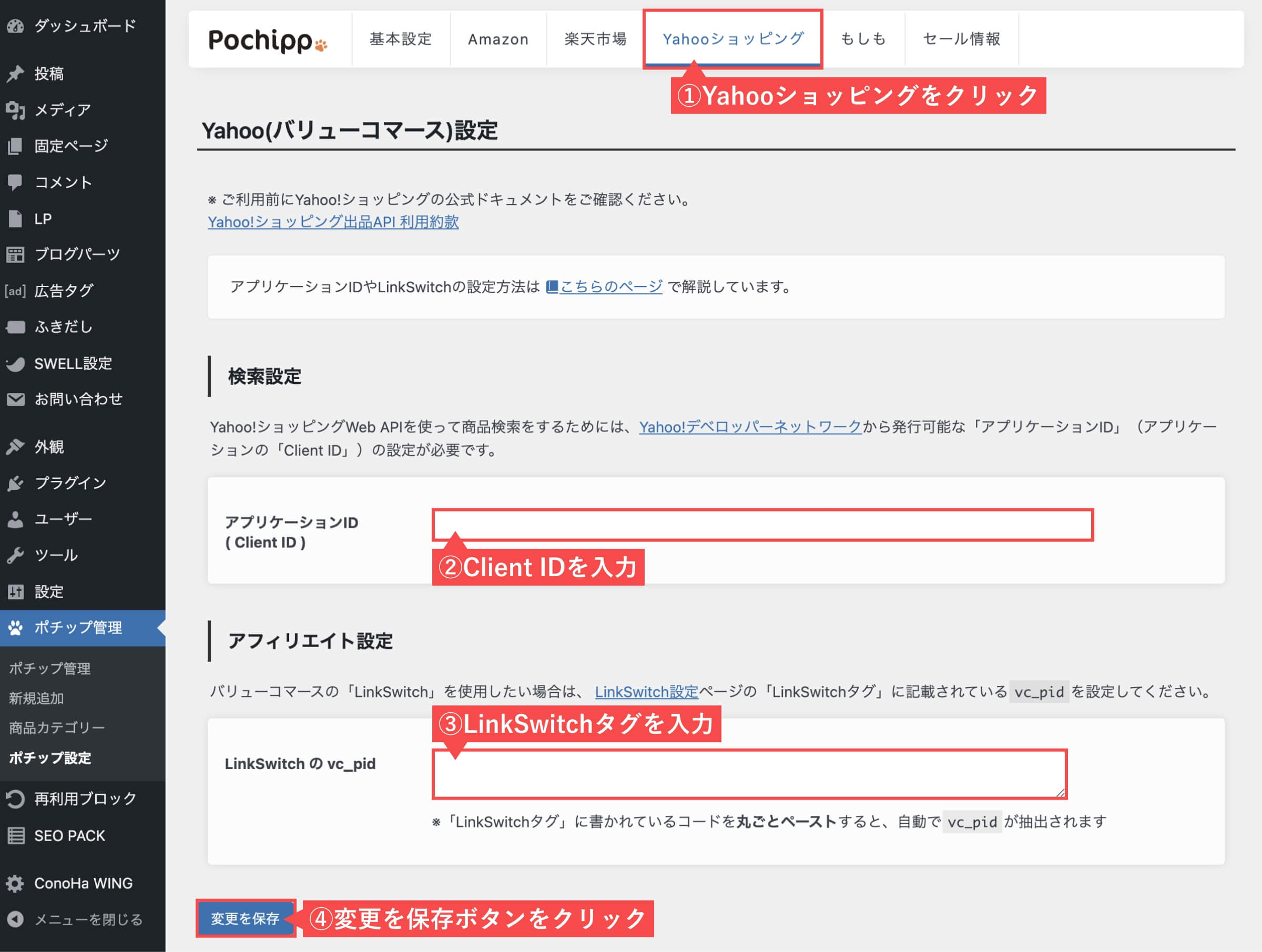
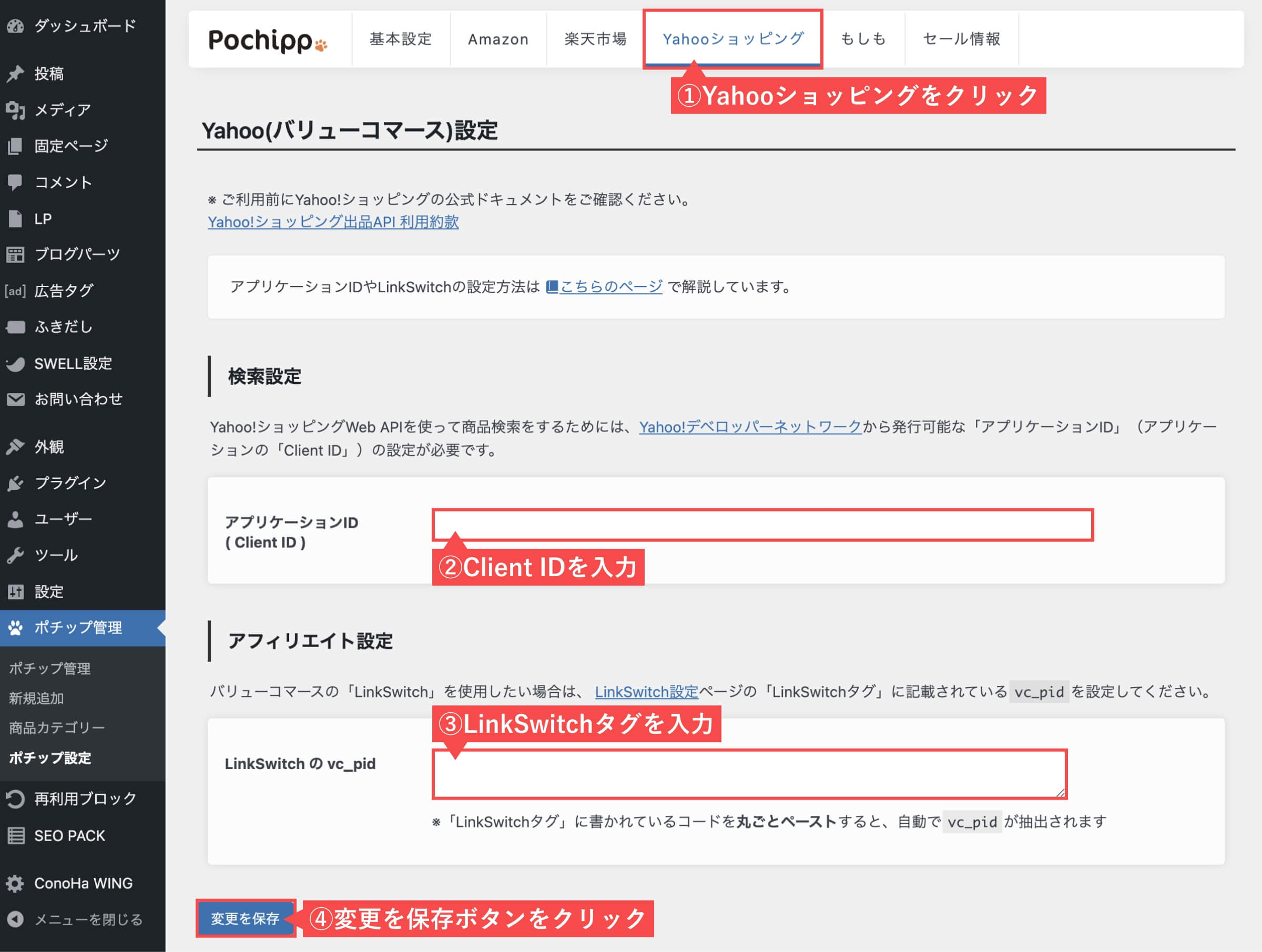
ここまでの設定が完了したら、Yahoo!ショッピングの商品検索やアフィリエイトリンクが利用できます。
- Client IDを設定するとYahoo!ショッピングの商品検索が利用できます。
- LinkSwitchタグを設定するとYahoo!ショッピングのアフィリエイトリンクに自動変換してくれます。
- もしもアフィリエイト設定に「Yahoo!ショッピングのa_id」を入力している場合は、そちらが優先されます。
「PochippでClient IDを取得してYahoo!ショッピングの商品を検索する方法」の次に見るオススメ記事
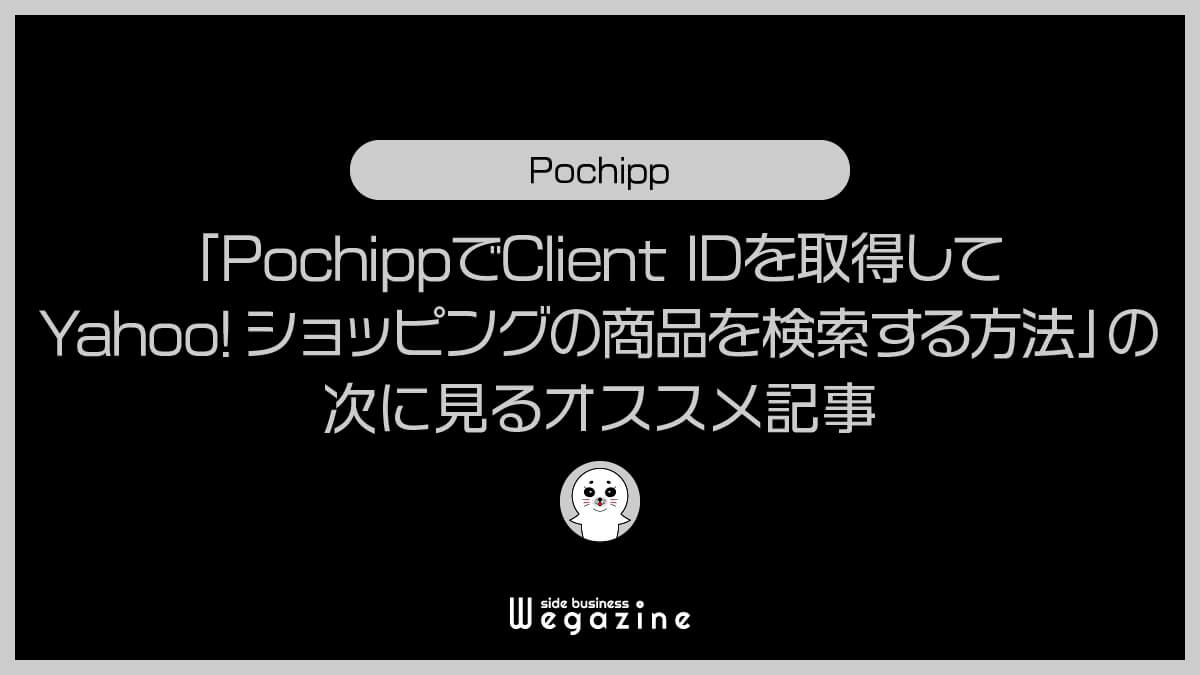
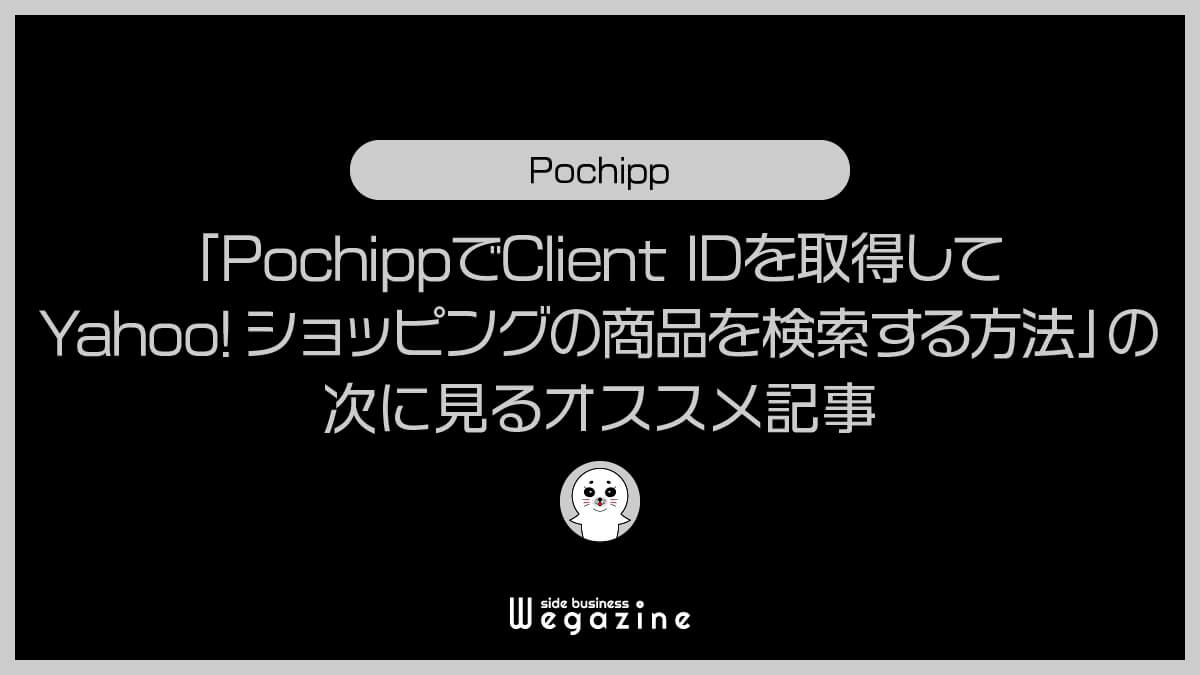
「PochippでClient IDを取得してYahoo!ショッピングの商品を検索する方法」の次に見るオススメ記事を紹介します。
「Pochippの設定方法と使い方」について詳しく知りたい方は、下記の記事をご確認ください。


「もしもアフィリエイトでAmazon・楽天・YahooショッピングのID設定方法」について詳しく知りたい方は、下記の記事をご確認ください。


「Pochippで楽天アフィリエイトIDを取得して楽天市場の商品を検索する方法」について詳しく知りたい方は、下記の記事をご確認ください。


「Pochipp Assistを利用してAmazonの商品検索方法」について詳しく知りたい方は、下記の記事をご確認ください。
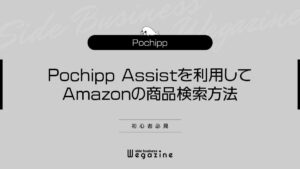
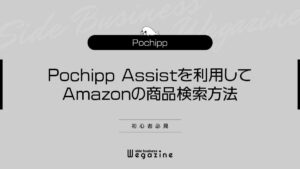
まとめ
当記事では「PochippでClient IDを取得してYahoo!ショッピングの商品を検索する方法」について解説しました。
- PochippでYahoo!ショッピングの商品を検索したい
- Yahoo!のClient IDの取得方法が知りたい
- Yahoo!デベロッパーネットワークの登録方法が知りたい
- Yahoo!ショッピングで利用するLinkSwitchの取得方法が知りたい
上記のような悩みや疑問について解説しましたが、解決できましたでしょうか?
Pochipp(ポチップ)を利用すれば、Yahoo!ショッピングの商品検索や商品リンクを簡単に設定することができます。
Amazonアソシエイト、楽天アフィリエイトにも対応しているので、「Amazon」「楽天市場」「Yahoo!ショッピング」のアフィリエイトリンクを一元管理できます。
【Pochipp】Client IDを取得してYahoo!ショッピングの商品を検索する方法は以上となります。
最後までご覧いただきありがとうございました。

